6.5. Habilitación de la alta disponibilidad¶
La alta disponibilidad mantiene los servicios de Acronis Cyber Infrastructure operativos aunque el nodo en el que están asignados falle. En estos casos, los servicios del nodo fallido se reasignan a nodos en buen estado de conformidad con el algoritmo de consenso Raft. La alta disponibilidad se garantiza mediante:
- Redundancia de metadatos. Para que funcione un clúster de almacenamiento, la mayoría de los servidores MDS debe estar en funcionamiento. Al establecer múltiples servidores MDS en el clúster, podrá asegurarse de que, si un servidor MDS falla, otros servidores MDS seguirán controlando el clúster.
- Redundancia de datos. Existen copias de cada parte de datos almacenadas en distintos nodos de almacenamiento para garantizar que los datos están disponibles incluso si algunos de los nodos de almacenamiento no son accesibles.
- Supervisión del estado del nodo.
Para lograr una alta disponibilidad completa del clúster de almacenamiento y de sus servicios, le recomendamos que haga lo siguiente:
- implemente tres o más servidores de metadatos;
- habilite la alta disponibilidad del nodo de gestión; y
- habilite la alta disponibilidad para el servicio en concreto.
Nota
El número de servidores de metadatos necesarios se implementa automáticamente en las configuraciones de hardware recomendadas; la alta disponibilidad del nodo de gestión se debe habilitar manualmente tal y como se describe en la siguiente subsección; la alta disponibilidad de los servicios se habilita mediante la adición del número mínimo de nodos necesario al clúster del servicio.
Además de los servicios de metadatos altamente disponibles y la alta disponibilidad del nodo de gestión habilitada, Acronis Cyber Infrastructure proporciona una alta disponibilidad adicional para los siguientes servicios:
- Panel de administración. Si falla el nodo de gestión o si no se puede acceder a él a través de la red, una instancia del panel de administración de otro nodo toma el lugar del servicio del panel y así permanece accesible en la misma dirección IP dedicada. La reubicación del servicio puede tardar varios minutos. La alta disponibilidad del panel de administración se habilita manualmente junto con la alta disponibilidad del nodo de gestión (consulte Habilitación de la alta disponibilidad del nodo de gestión).
- Equipos virtuales. Si falla un nodo de procesamiento o si no se puede acceder a él a través de la red, los equipos virtuales alojados en él se evacúan a otros nodos de procesamiento en buen estado en función de sus recursos disponibles. El clúster de procesamiento puede sobrevivir al fallo de solo un nodo. De forma predeterminada, la alta disponibilidad para equipos virtuales se habilita automáticamente tras crear el clúster de procesamiento y se puede deshabilitar manualmente, si fuera necesario (consulte Configuración de equipos virtuales de alta disponibilidad).
- Servicio iSCSI. Si falla la ruta activa a los volúmenes exportados mediante iSCSI (por ejemplo, si falla un nodo de almacenamiento con objetivos de iSCSI activos o si no se puede acceder a él a través de la red), la ruta activa se redirecciona a través de los destinos situados en nodos en buen estado. Los volúmenes exportados a través de iSCSI siguen estando accesibles siempre que al menos haya una ruta hasta ellos.
- Servicio de S3. Si falla un nodo S3 o si no se puede acceder a él a través de la red, el servidor de nombres y los componentes del servidor de objetos alojados en él se equilibran automáticamente y se migran entre otros nodos S3. Las puertas de enlace S3 no se migran automáticamente; su alta disponibilidad se basa en los registros DNS. Los registros DNS se deben actualizar de forma manual cuando añada o elimine puertas de enlace S3. La alta disponibilidad del servicio S3 se habilita automáticamente tras habilitar la alta disponibilidad del nodo de gestión y crear un clúster S3 a partir de tres o más nodos. Un clúster S3 de tres nodos puede perder un nodo y permanecer operativo.
- Servicio de backup gateway (puerta de enlace de copia de seguridad). Si un nodo de backup gateway falla o si no se puede acceder a él a través de la red, otros nodos del clúster del backup gateway siguen proporcionando acceso al back-end de almacenamiento seleccionado. Los backup gateways no se migran automáticamente; su alta disponibilidad se basa en los registros DNS. Debe actualizar los registros DNS manualmente cuando añada o elimine backup gateways. La alta disponibilidad del backup gateway se habilita automáticamente tras crear un clúster de backup gateway de uno o más nodos. El acceso al back-end de almacenamiento se mantiene hasta que al menos un nodo del clúster de backup gateway esté en buen estado.
- Recursos compartidos de NFS. Si falla un nodo de almacenamiento o si no se puede acceder a él a través de la red, los volúmenes NFS asignados a él se migran entre otros nodos NFS. Tras crear un clúster de NFS, se habilita automáticamente la alta disponibilidad para los volúmenes NFS en un nodo de almacenamiento.
También tenga en cuenta lo siguiente:
- Crear el clúster de procesamiento evita (y sustituye) el uso de la función de copia de seguridad y restauración del nodo de procesamiento.
- Si los nodos que se van a añadir al clúster de procesamiento tienen modelos de CPU distintos, consulte Setting Virtual Machines CPU Model.
6.5.1. Habilitación de la alta disponibilidad del nodo de gestión¶
Para que su infraestructura sea más resistente y redundante, puede crear una configuración de alta disponibilidad de tres nodos.
La alta disponibilidad del nodo de gesión y el clúster de procesamiento están estrechamente vinculados, por lo que el cambio de nodos en uno de ellos suele afectar al otro. Tenga en cuenta lo siguiente:
- Cada nodo en la configuración de alta disponibilidad debe satisfacer los requisitos del nodo de gestión indicados en el Manual de instalación <installation_guide:index>. Si se va a crear un clúster de procesamiento, también se deben añadir los requisitos de hardware.
- Si se ha creado la configuración de alta disponibilidad antes de crear el clúster de procesamiento, todos los nodos se añadirán al clúster de procesamiento.
- Si se ha creado el clúster de procesamiento antes de crear la configuración de alta disponibilidad, solo se pueden añadir los nodos del clúster de procesamiento a la configuración de alta disponibilidad. Por este motivo, para añadir un nodo a la configuración de alta disponibilidad, añádalo primero al clúster de procesamiento.
- Si tanto la configuración de alta disponibilidad como el clúster de procesamiento incluyen los tres mismos nodos, estos no se pueden eliminar por separado del clúster de procesamiento. En este caso, el clúster de procesamiento se puede destruir al completo, pero la configuración de alta disponibilidad permanecerá. Esto también se produce a la inversa, es decir, se puede eliminar la configuración de alta disponibilidad, pero el clúster de procesamiento seguirá funcionando.
Nota
El clúster de procesamiento debe tener al menos tres nodos para que los usuarios de autoservicio puedan habilitar la alta disponibilidad para los nodos maestros de Kubernetes.
Para habilitar la alta disponibilidad para un nodo de gestión y el panel de administración, siga los siguientes pasos:
Asegúrese de que cada nodo está conectado a una red con los tipos de tráfico Panel de administración y Gestión interna.
En la ventana CONFIGURACIÓN > Nodo de gestión, abra la pestaña ALTA DISPONIBILIDAD DE GESTIÓN.
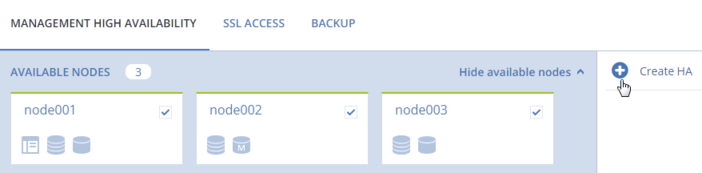
Seleccione tres nodos y haga clic en Crear alta disponibilidad. Se selecciona automáticamente el nodo de gestión.
En Configurar red, compruebe que las interfaces de red correctas están seleccionadas en cada nodo. De lo contrario, haga clic en el icono de rueda dentada de un nodo y asigne redes con los tipos de tráfico Gestión interna y Panel de administración a sus interfaces de red. Haga clic en CONTINUAR.
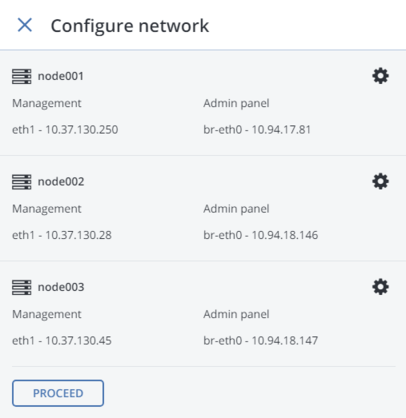
A continuación, en Configurar red, proporcione una o más direcciones IP estáticas únicas para el panel de administración de alta disponibilidad, el extremo de la API de procesamiento y la mensajería entre servicios. Haga clic en LISTO.
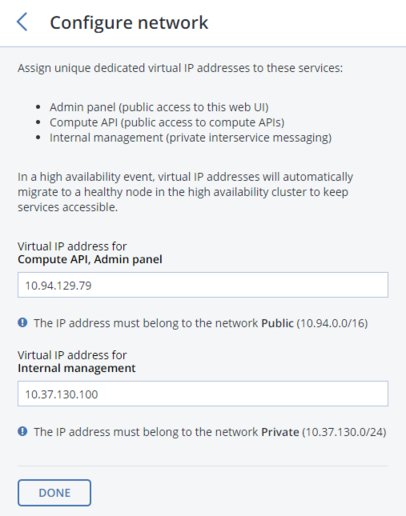
Una vez que se ha habilitado la alta disponibilidad del nodo de gestión, puede iniciar sesión en el panel de administración en la dirección IP estática (en el mismo puerto 8888).
Como la alta disponibilidad del nodo de gestión debe incluir exactamente tres nodos en todo momento, no es posible eliminar un nodo de la configuración de alta disponibilidad sin añadir otro al mismo tiempo. Por ejemplo, para eliminar un nodo fallido de la configuración de alta disponibilidad, puede sustituirlo por un nodo en buen estado de la forma siguiente:
En la pestaña CONFIGURACIÓN > Nodo de gestión > ALTA DISPONIBILIDAD DE GESTIÓN, seleccione uno o dos nodos que desee eliminar de la configuración de alta disponibilidad y uno o dos nodos disponibles que se añadirán en la configuración de alta disponibilidad en su lugar y haga clic en Sustituir.
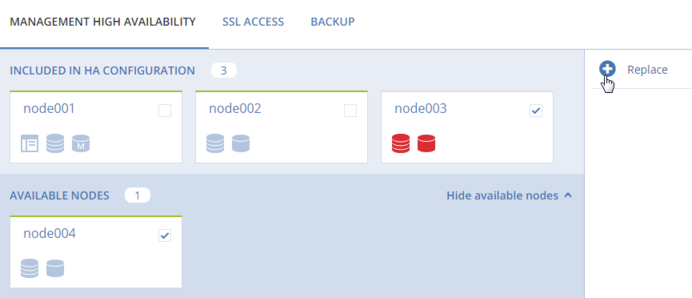
En Configurar red, compruebe que se han seleccionado las interfaces de red correctas en cada nodo que desee añadir. De lo contrario, haga clic en el icono de rueda dentada de un nodo y asigne redes con los tipos de tráfico Gestión interna y Panel de administración a sus interfaces de red. Haga clic en CONTINUAR.
Para eliminar los nodos de la configuración de alta disponibilidad, haga clic en Destruir alta disponibilidad.
